آیا می خواهید فرزندتان از بازی لذت ببرد اما نگران مدیریت و ایمنی آنها هستید؟ در اینجا نحوه کنترل بیشتر با برنامه خانواده Xbox وجود دارد.
کنترلهای والدین روشی مفید برای اجازه دادن به فرزند شما برای لذت بردن از بازیهای ویدیویی بدون ایجاد مشکل یا آسیب دیدن درسهایش است. اگر فرزند شما ایکس باکس دارد، میتوانید با برنامه تنظیمات خانواده Xbox به این تعادل دست پیدا کنید.
در اینجا نحوه تنظیم و استفاده از آن آورده شده است.
یک حساب خانوادگی تنظیم کنید
میتوانید یک حساب خانوادگی در برنامه تنظیمات خانواده راهاندازی کنید. حساب خانواده را به عنوان مرکز حسابهای فردی خود و اعضای خانوادهتان در نظر بگیرید که همگی در زیر یک پیوند هستند.
ابتدا باید برنامه تنظیمات خانواده Xbox را روی گوشی هوشمند خود نصب کنید و اعضای خانواده را به حساب خانواده خود اضافه کنید. و سپس، موارد زیر را انجام دهید:
- در برنامه تنظیمات خانواده Xbox، به تب Family بروید.
- روی Add Child ضربه بزنید.
- روی ایجاد حساب جدید یا افزودن حساب موجود ضربه بزنید.
- برای حسابهای موجود، کافی است ایمیل یا شماره تلفن حسابی را که میخواهید اضافه کنید وارد کنید و سپس روی Send Invitation ضربه بزنید. گیرنده باید با پیوستن به خانواده Xbox شما موافقت کند.
- برای ایجاد یک حساب کاربری جدید، روی Next ضربه بزنید و آدرس ایمیل مورد نظر را تایپ کنید. رمز عبور مورد نظر خود را تایپ کنید و دستورالعمل های روی صفحه را دنبال کنید تا زمانی که به دکمه ارسال دعوت برسید.
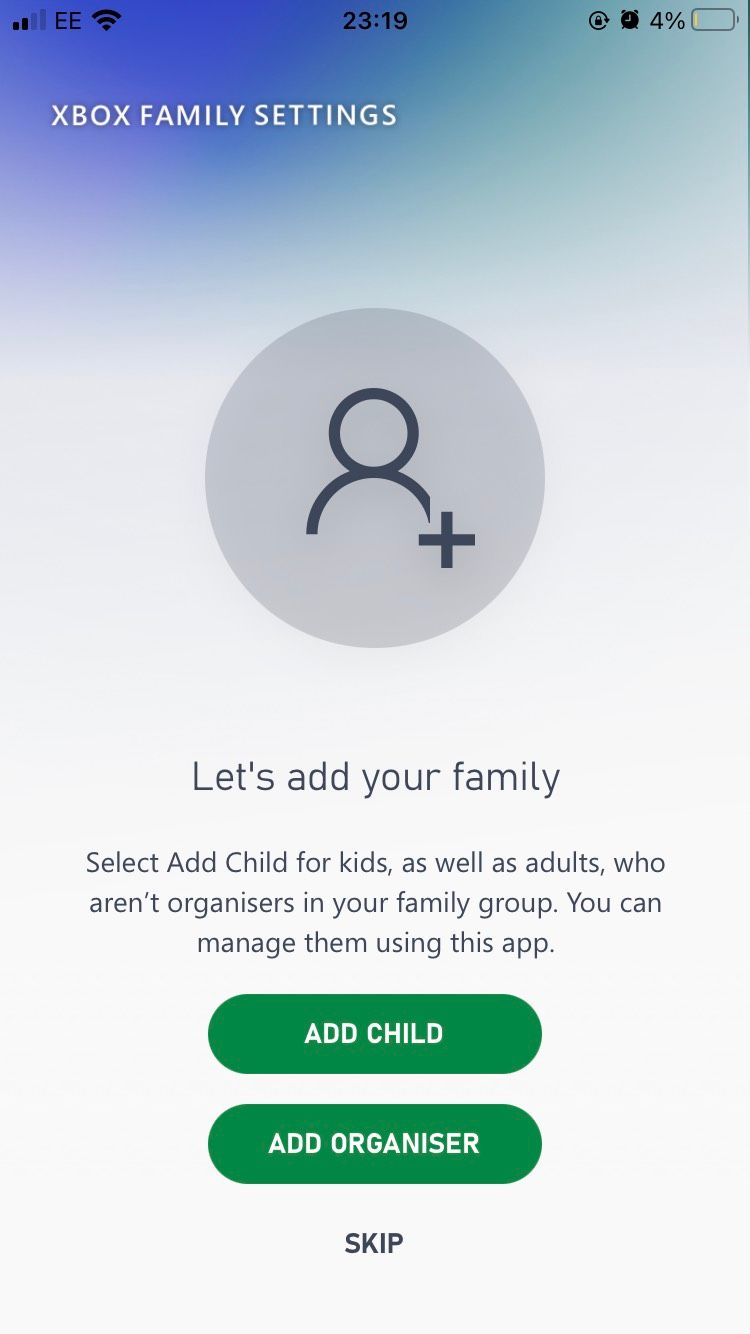
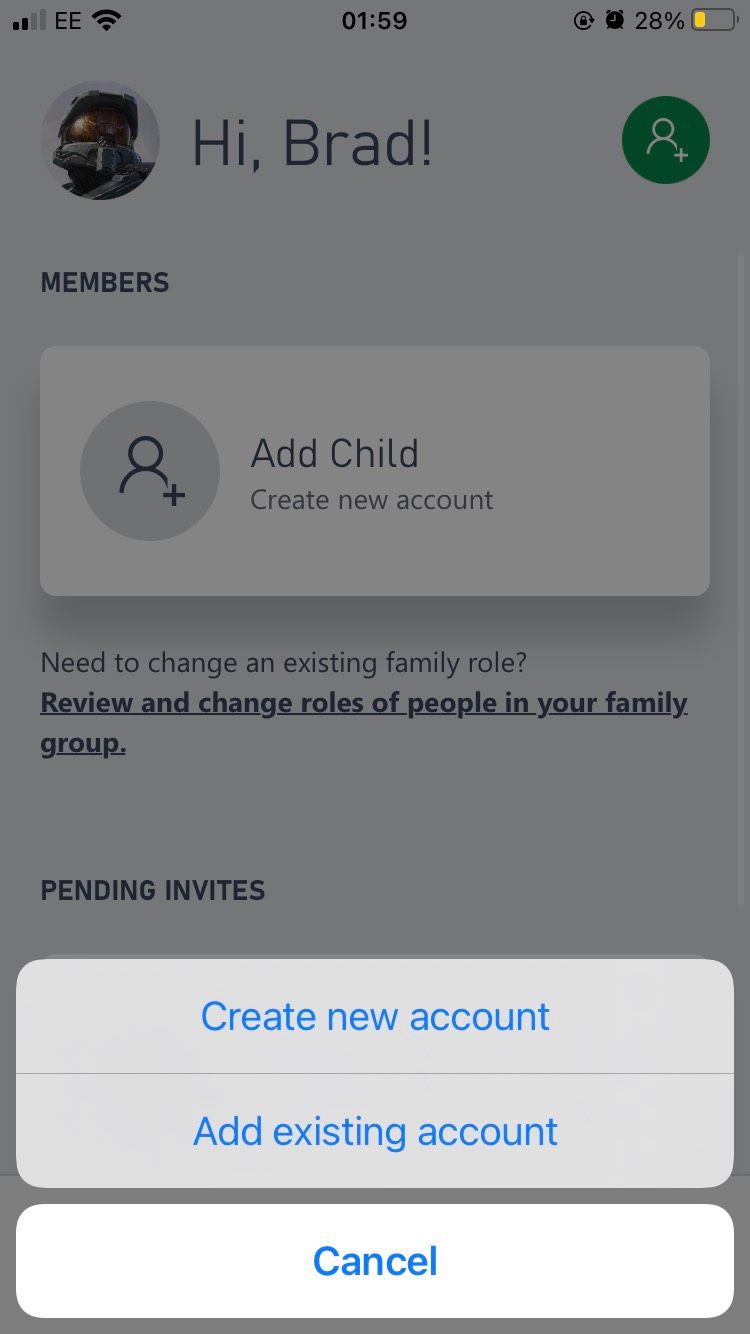
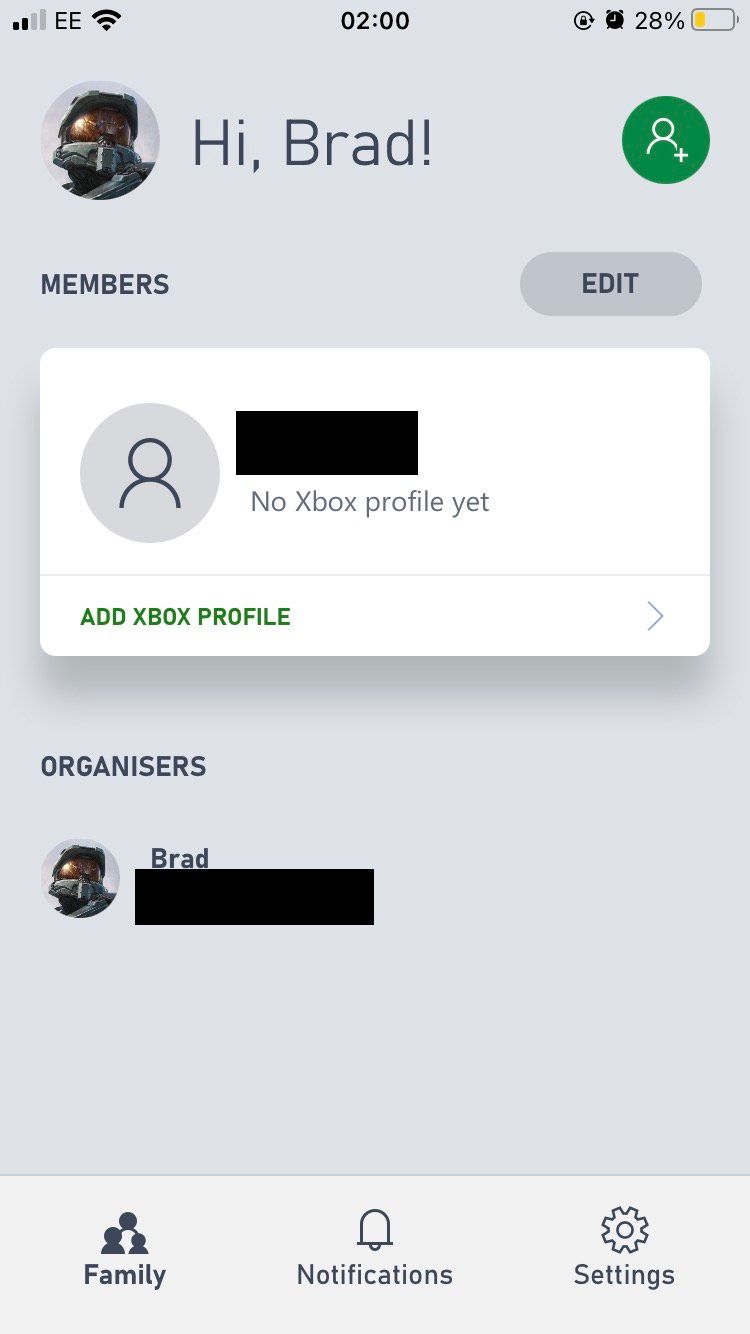
برای پیوستن به خانواده خود، گیرنده باید دعوت را از طریق آدرس ایمیل خود بپذیرد. گاهی اوقات ممکن است کمی باگ باشد، بنابراین تشویق میشوید چندین بار امتحان کنید و اگر باز هم شانسی ندارید، با پشتیبانی Xbox تماس بگیرید.
دانلود: Xbox Family Settings برای اندروید | iOS (رایگان)
محدودیت های محتوا را تنظیم کنید
بازیهای ویدیویی ممکن است دارای مضامینی فراتر از آن چیزی باشد که کودک میتواند پردازش و درک کند، بنابراین ممکن است بخواهید محدودیتهایی برای مدت زمانی که فرزندتان میتواند بازی کند و نوع بازیها را تعیین کنید. برای انجام این:
- برنامه تنظیمات خانواده Xbox را باز کنید و به تب Family بروید.
- روی حساب عضو فرزندتان ضربه بزنید.
- روی Content Restrictions ضربه بزنید.
- روی Allow Content Suitable for Age [سن کاربر] ضربه بزنید و سپس رتبه بندی سنی را که می خواهید بدهید تنظیم کنید. میتوانید آن را بهعنوان سن واقعی فرزندتان بگذارید یا به او اجازه دهید تا بازیهای 18+ را زودتر از موعد انجام دهد. فقط مطمئن باشید که در این مورد به آنها اعتماد دارید.
- همچنین میتوانید تعیین کنید که فرزندتان چه کسانی را میتواند آثار انجمن (عکسها، ویدیوها) را ببیند – همه، فقط دوستان، یا مسدود شده.
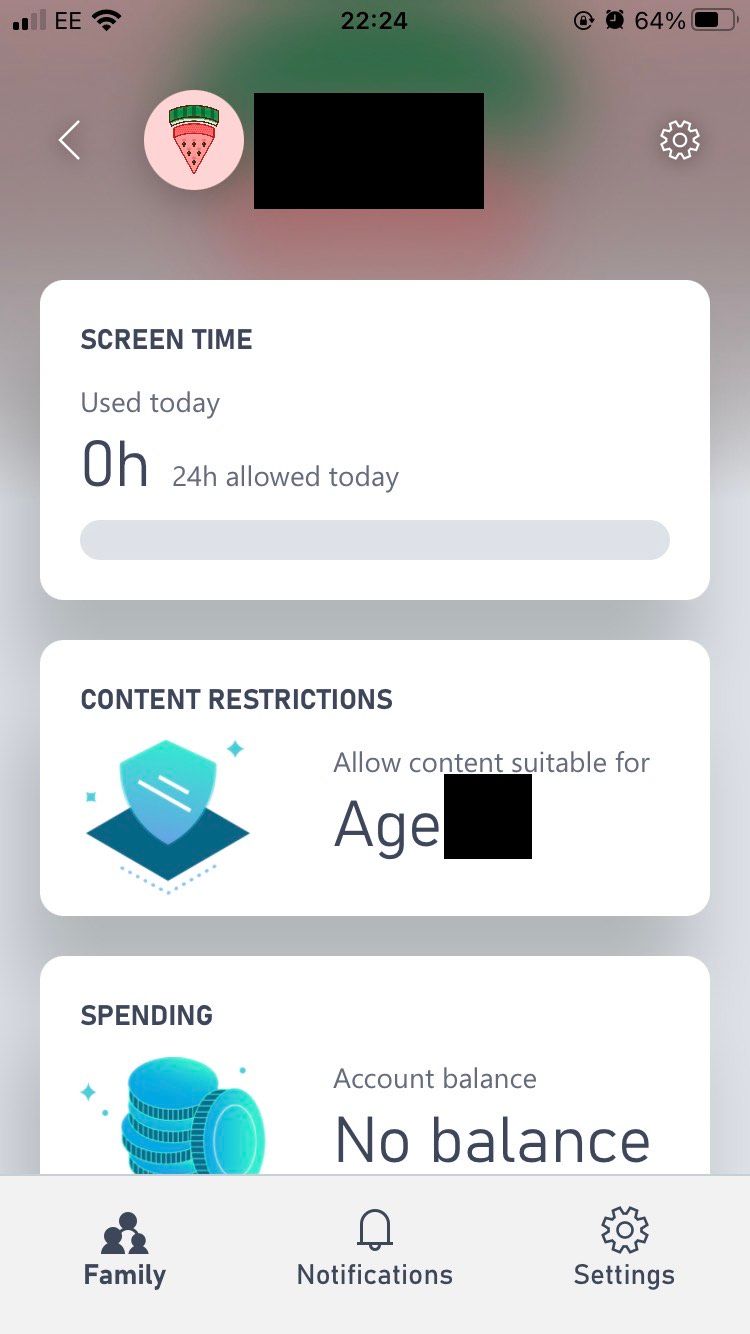
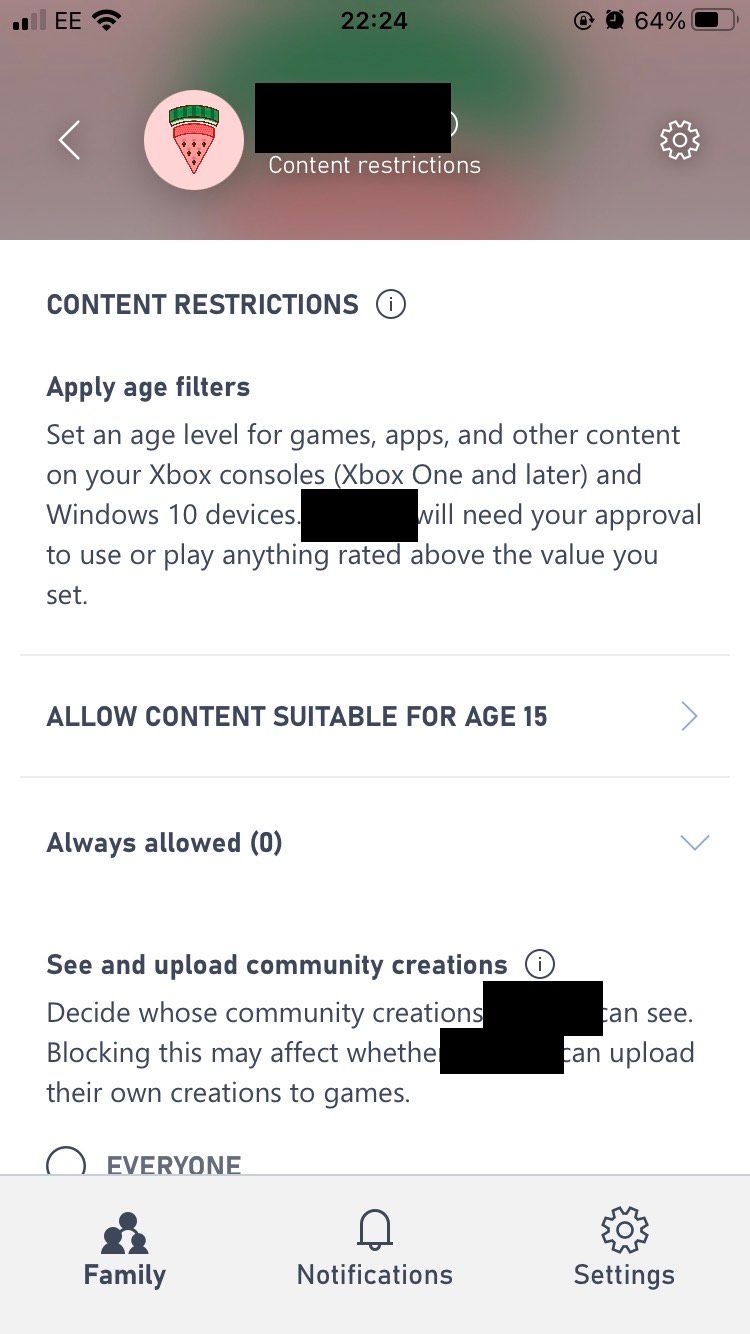

گزینههای بیشتری در تب تنظیمات در بخش محدودیتهای محتوا وجود دارد. شما می توانید تصمیم بگیرید که آیا فرزندتان می تواند دوستان خود را بدون تایید اضافه کند یا به مهمانی ها بپیوندد.
همچنین میتوانید از فیلترها بر روی پیامهای آنها برای کنترل بیشتر بر پیامهای آنها استفاده کنید. بسیاری از ویژگیهای دیگر در این بخش وجود دارد که میتوانید آنها را کنترل کنید تا کودک خود را به صورت آنلاین ایمن نگه دارید.
همه بازی های ویدیویی نباید خشن و نامناسب باشند. انتخابهای مفیدی مانند بازیهای ویدیویی وجود دارد که میتوانید با والدین خود بازی کنید و میتوانید با فرزندانتان نیز بازی کنید تا لذت بازی را با آنها به اشتراک بگذارید.
مخارج فرزندتان را مدیریت کنید
میتوانید از برنامه تنظیمات خانواده Xbox برای مدیریت عادات خرج کردن فرزندتان استفاده کنید. رابط کاربری این کار را واقعاً آسان و در دسترس میکند و میتوانید این کار را در مراحل زیر انجام دهید:
- برنامه تنظیمات خانواده Xbox را باز کنید و به تب Family بروید.
- روی حساب عضو فرزندتان ضربه بزنید.
- به پایین اسکرول کنید و روی Spending ضربه بزنید.
- در کنار موجودی حساب، روی افزودن پول ضربه بزنید تا به فرزندتان بودجه ای برای خرج کردن بدهید.
- در کنار خرج کردن، روی Ask to buy to On با استفاده از نوار جابهجایی ضربه بزنید. این بدان معنی است که فرزند شما باید خریدهای خود را در زمانی که به کمک نیاز دارد تأیید کند.
- در نهایت، در بخش Spending History، روی تنظیمات [Name] ضربه بزنید و گزارشهای فعالیت را روشن کنید.
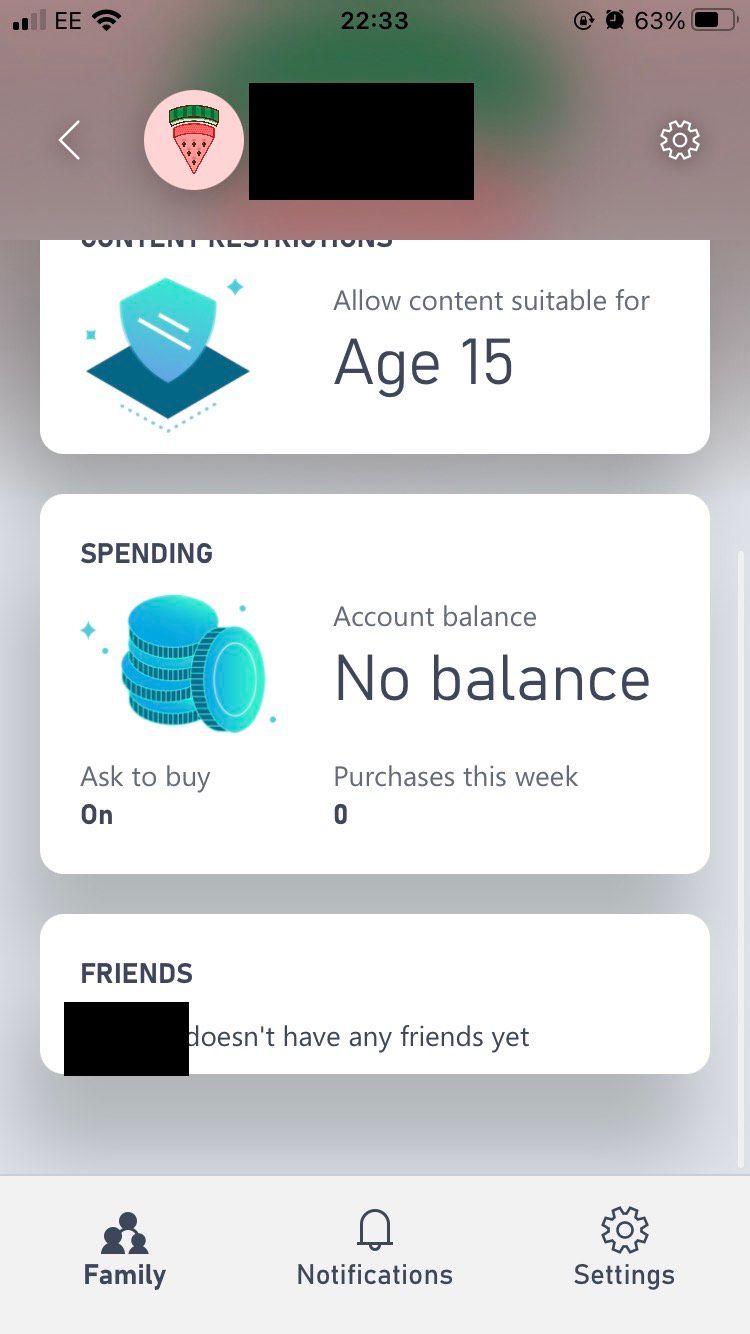
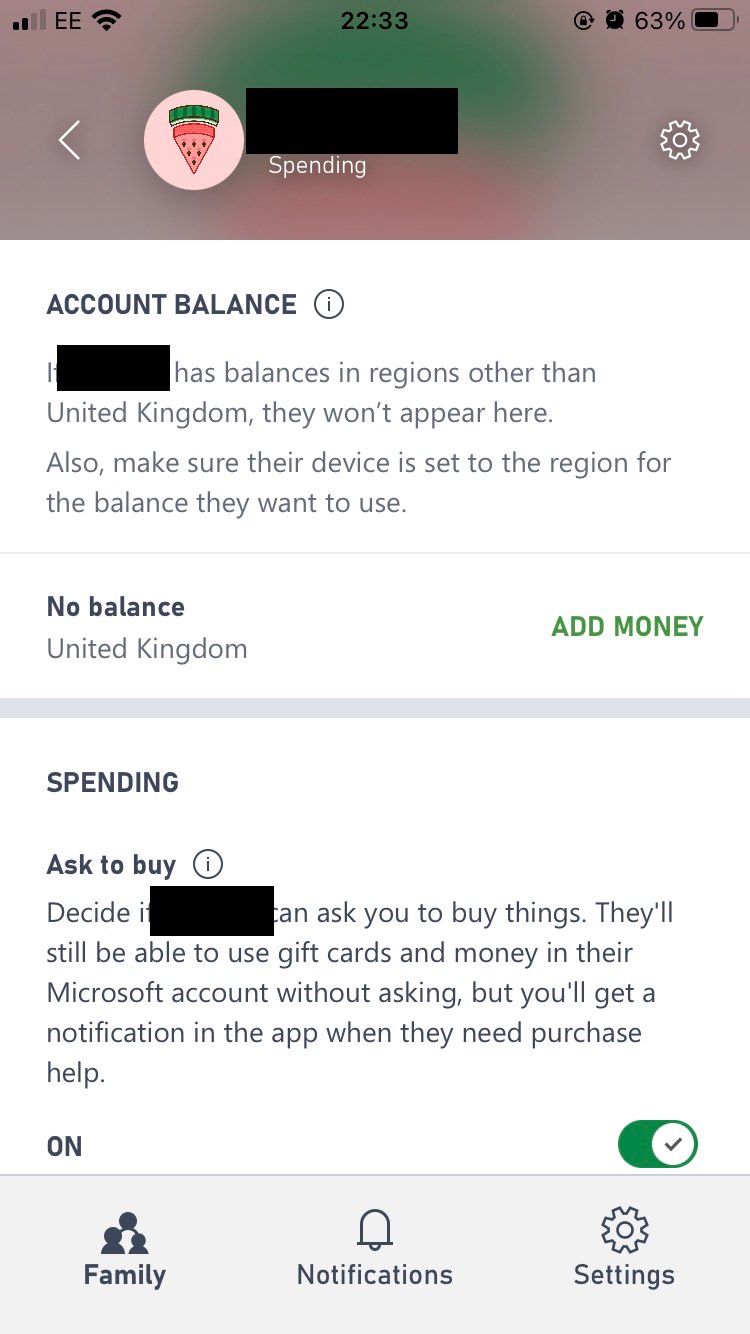
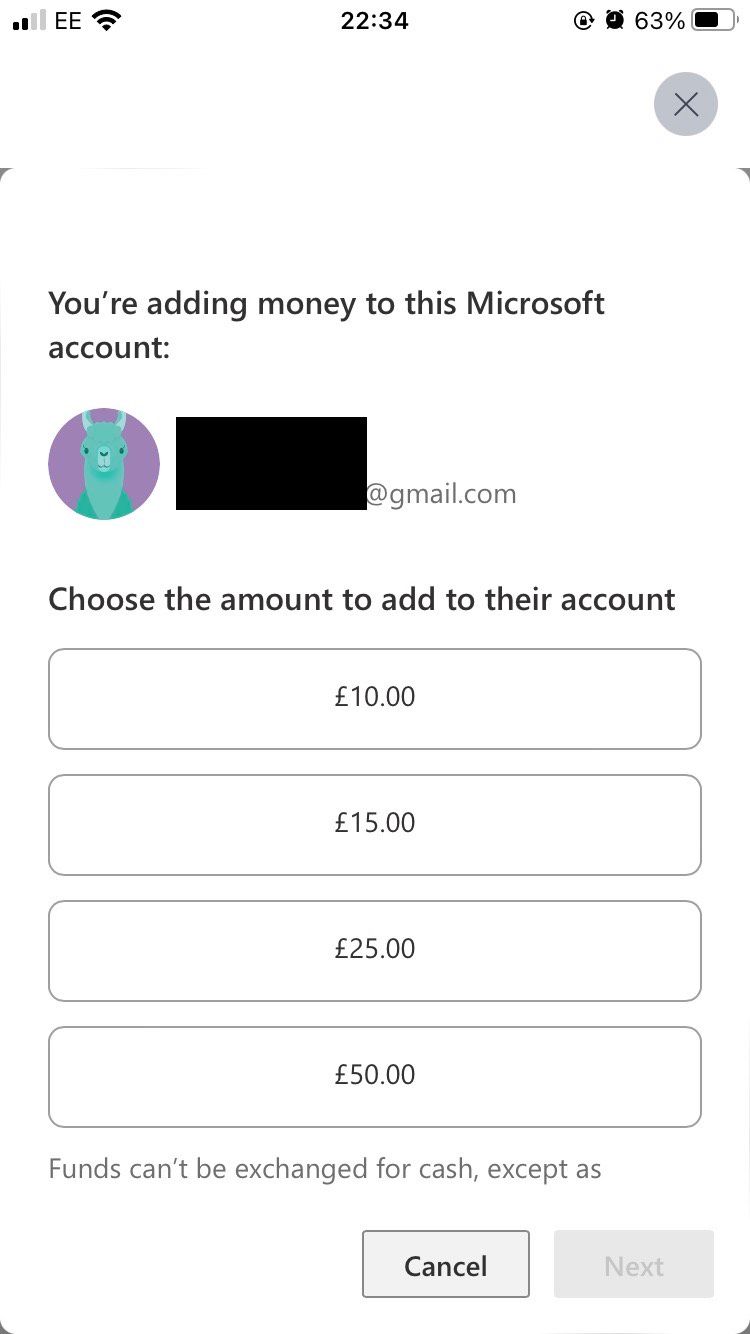
با این تنظیمات، میتوانید کنترل و نظارت بیشتری بر پولی که فرزندتان برای Xbox خرج میکند داشته باشید. اگر اعضای خانواده گستردهتری دارید، میتوانید نحوه اشتراکگذاری گیمشیر در ایکسباکس وان را بیاموزید تا ببینید آیا شما و بستگانتان میتوانید با اشتراکگذاری کتابخانههای بازیتان با یکدیگر در هزینهها صرفهجویی کنید.
باید توجه داشته باشید که آنها همچنان می توانند با استفاده از پول در حساب مایکروسافت خود خرید کنند، اما برای هر چیز دیگری اعلان دریافت خواهید کرد. اگر آنها از افراد حیلهگری هستند که دوست دارند کنترلهای والدین را زیر پا بگذارند، داشتن گزارشهای فعالیت به شما کمک میکند تا با عادتهای خرج کردن آنها همگام شوید.
درخواست ها و مدیریت تعاملات آنلاین
میتوانید از برنامه تنظیمات خانواده Xbox برای نظارت بر دوستان آنلاین و تعاملات فرزندتان استفاده کنید. فرزندتان همچنین میتواند برای شما درخواستهایی برای زمان بیشتری از صفحه نمایش یا خرید یک بازی ارسال کند، که میتواند کار شما را با برنامهتان آسانتر کند.
اینها بهعنوان اعلانها ارائه میشوند و شما میتوانید به درخواستی که درخواست میکنند اجازه دهید یا آن را رد کنید.
از برنامه تنظیمات خانواده برای ایمن نگه داشتن فرزندتان در اینترنت استفاده کنید
تنظیمات خانواده Xbox راهی عالی برای استفاده از کنترلهای والدین برای ایمن نگه داشتن اعضای خانواده در هنگام بازی آنلاین است. این یک برنامه بسیار در دسترس است و برداشتن آن آسان است.
راه اندازی این برنامه یکی از معدود کارهایی است که باید قبل از دادن Xbox One به فرزندان خود انجام دهید. بین این برنامه و تنظیمات حریم خصوصی Xbox، فرزند شما نباید هیچ مشکلی آنلاین داشته باشد.
